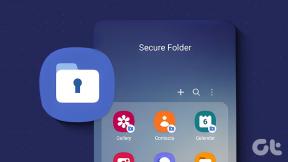4 ātri veidi, kā mainīt datuma formātu Google izklājlapās
Miscellanea / / April 03, 2023
Mācīšanās izmantot izklājlapas ir nebeidzams process. Jo vairāk mēs to izmantojam, jo vairāk īsceļu un efektivitātes kļūdu mēs atklājam. Nesen mēs atradām dažus veidus, kā mainīt datuma formātu Google izklājlapās. Ja jums bieži rodas apjukums, šī rokasgrāmata palīdzēs saprast, kā Google saglabā datumus un kā tos formatēt.
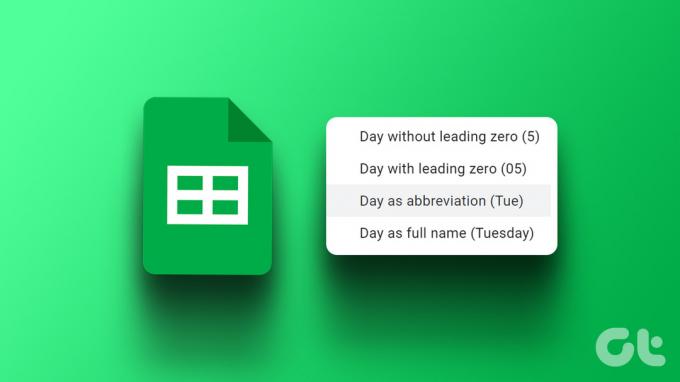
Vienkāršākais veids, kā mainīt datuma formātu Google izklājlapās, ir mainīt vietējo reģionu. Tas palīdz tai pielāgoties vietējam datuma formātam. Bet jūs varat arī manuāli mainīt datuma formātu un pielāgot visu ar to saistīto. Turklāt atlasītajai kolonnai varat automātiski konvertēt datumu citā formātā.
Sāksim un iemācīsimies visu, kas mums nepieciešams. Pirmkārt, apskatīsim, kā reģiona maiņa var palīdzēt.
1. Mainiet lokalizāciju, lai izmantotu reģionālo datuma formatējumu
Tātad jums ir iemācīts rakstīt datumus noteiktā formātā, bet Google izklājlapas to nepieņem. Taču, iespējams, jūsu Google izklājlapas darbojas cita reģiona iestatījumiem.
Tāpēc varat mainīt izklājlapas lokalizācijas reģionu. Tas ļaus tai izmantot datuma formātu, kas atbilst jūsu reģionam. Lūk, kā.
1. darbība: Atveriet attiecīgo lapu Google izklājlapās un noklikšķiniet uz Fails.
2. darbība: Atlasiet Iestatījumi.
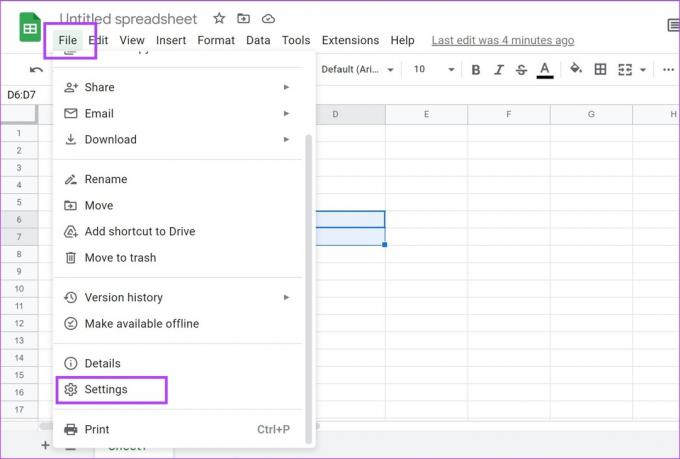
3. darbība: Noklikšķiniet uz nolaižamās izvēlnes Lokalizācija.
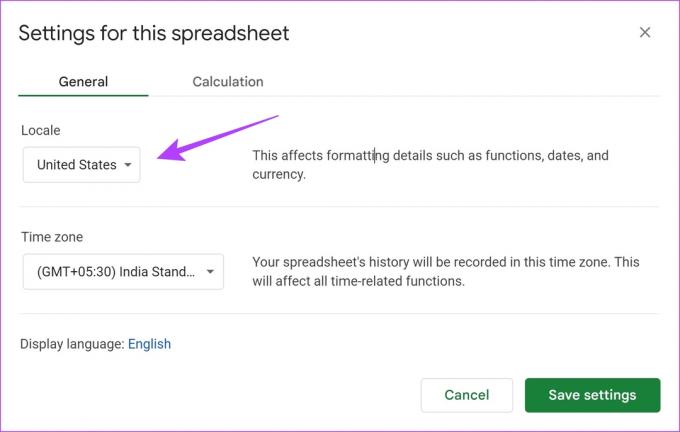
4. darbība: Atlasiet reģionu, kuru vēlaties izmantot formātā.
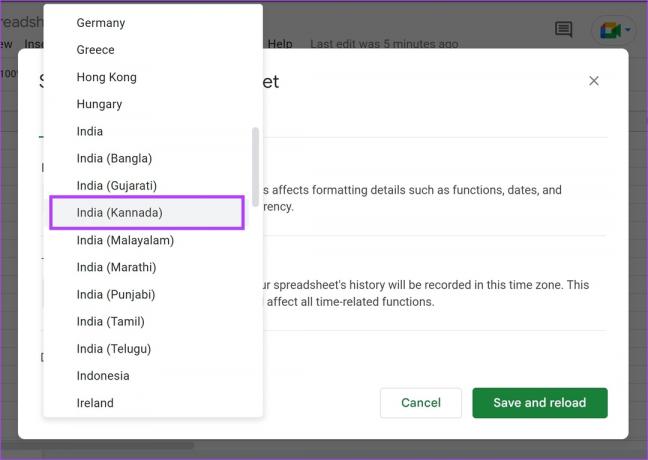
5. darbība: Visbeidzot, noklikšķiniet uz "Saglabāt un atkārtoti ielādēt".
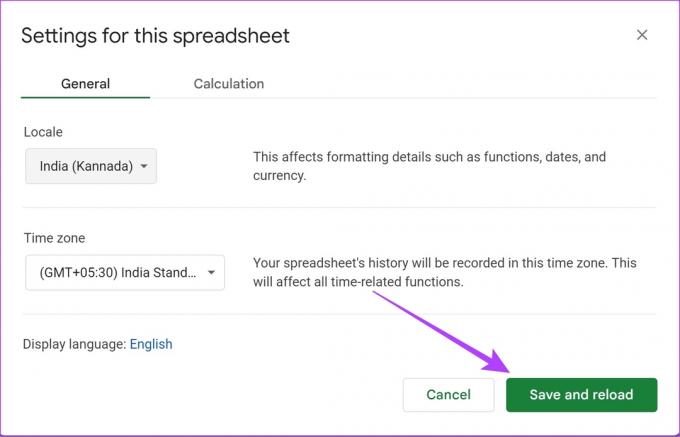
Tieši tā! Nākamreiz ievadot datumu, tas tiks pieņemts vietējā reģionā izmantotajā formātā.
Bet, ja meklējat vairāk vadīklu, lai mainītu datuma formātu, skatiet nākamo sadaļu.
2. Manuāli mainiet datuma formātu Google izklājlapās
Šis ir labākais veids, kā mainīt datuma formātu pakalpojumā Google izklājlapas, kad jūs pilnībā kontrolējat formātu. Varat to izveidot tā, kā vēlaties, neatkarīgi no atlasītā reģiona. Apskatīsim, kā mēs varam manuāli pielāgot un mainīt datuma formātu Google izklājlapās.
1. darbība: Atveriet attiecīgo lapu un rīkjoslā noklikšķiniet uz opcijas Formatēt.
2. darbība: Atlasiet Numurs > Pielāgots datums un laiks.
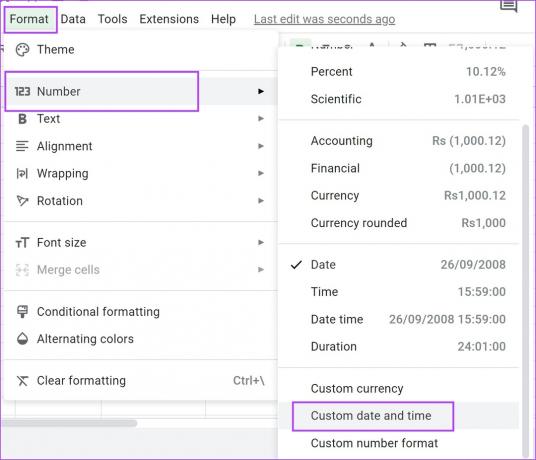
Jūs redzēsit pašreizējo datuma formātu.
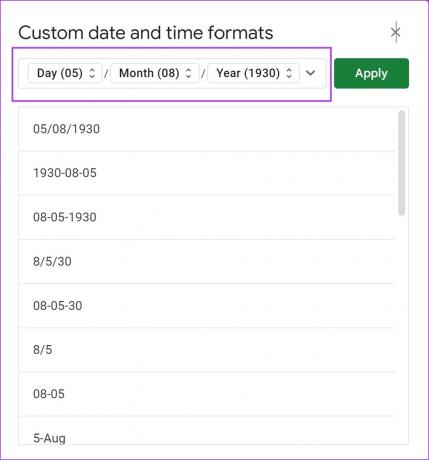
3. darbība: No opcijām atlasiet jebkuru datuma formātu.
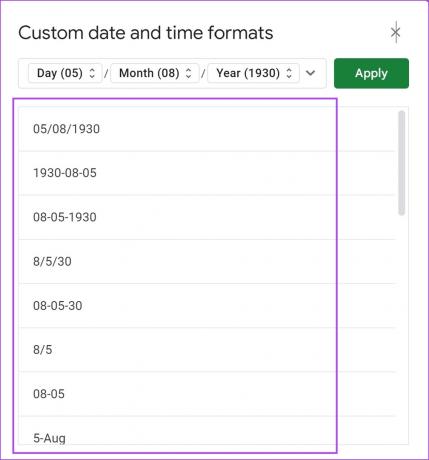
4. darbība: Noklikšķiniet uz Lietot, lai saglabātu izmaiņas.
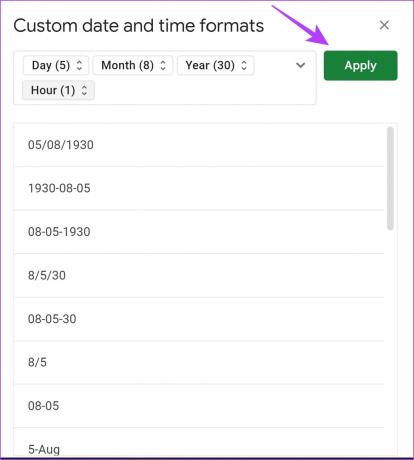
Tomēr, ja vēlaties mainīt atsevišķus datuma elementus, rīkojieties šādi.
Kā mainīt atsevišķus datuma elementus
1. darbība: Atveriet attiecīgo lapu un rīkjoslā noklikšķiniet uz opcijas Formatēt.
2. darbība: Atlasiet Numurs > Pielāgots datums un laiks.
3. darbība: Tagad noklikšķiniet uz elementa, kuru vēlaties mainīt.
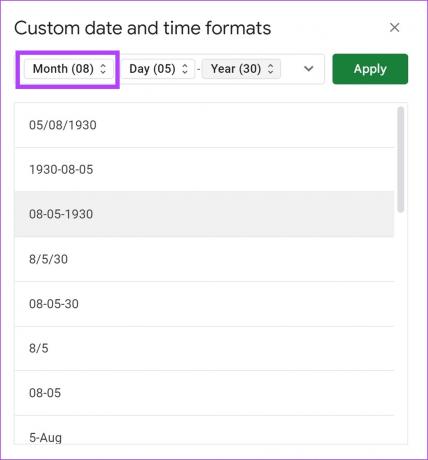
4. darbība: Izvēlieties elementa formātu. Tas mainīs tikai šī elementa formātu.
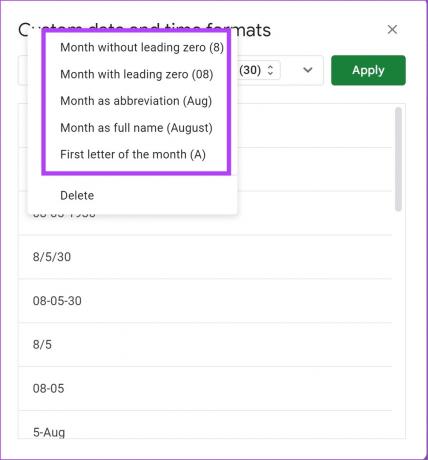
Lai gan mēs parādījām, kā varat mainīt mēnešus, varat arī atsevišķi mainīt datuma dienas un gada daļu, atkārtojot iepriekš minētās darbības.
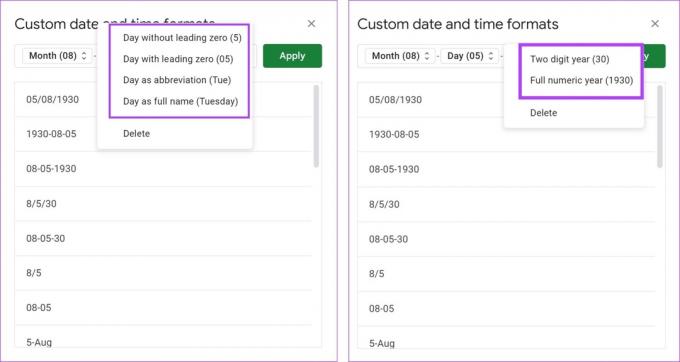
5. darbība: Noklikšķiniet uz Lietot, lai saglabātu izmaiņas.
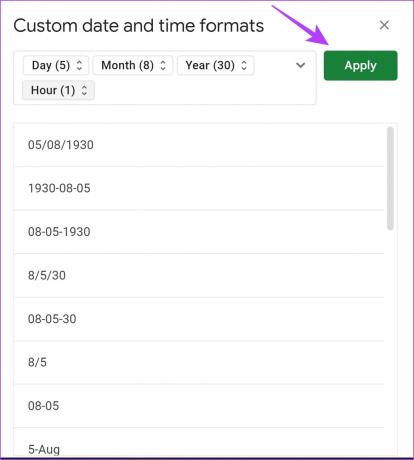
Bet, ja joprojām neesat apmierināts un vēlaties manuāli mainīt datuma secību, pārejiet uz nākamo sadaļu.
Kā manuāli mainīt datuma secību
1. darbība: Atveriet attiecīgo lapu un rīkjoslā noklikšķiniet uz opcijas Formatēt.
2. darbība: Atlasiet Numurs > Pielāgots datums un laiks.
3. darbība: Noklikšķiniet uz katra datuma elementa.
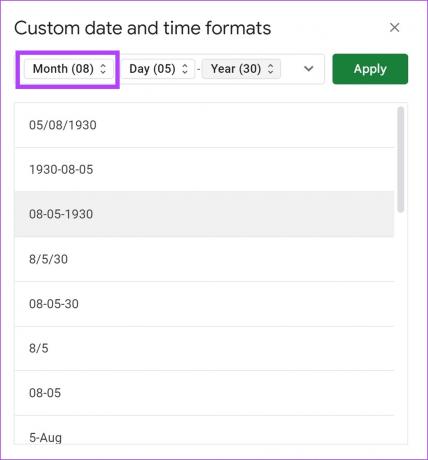
4. darbība: Noklikšķiniet uz Dzēst.
Atkārtojiet procesu visiem trim elementiem, pārliecinieties, ka datuma lauks ir pilnībā tukšs, un noņemiet visus simbolus, piemēram, “-” un “*”, izmantojot atpakaļatkāpes taustiņu.
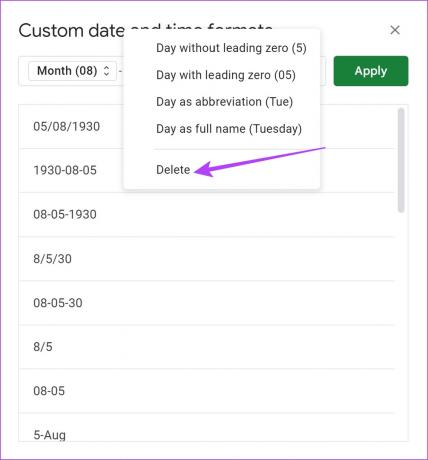
5. darbība: Tagad atveriet nolaižamo izvēlni un atlasiet visus vajadzīgos elementus šajā pielāgotajā datumā un tādā secībā, kādā to vēlaties.
Piemēram: ja es vēlos vispirms redzēt dienu, es noklikšķināšu uz dienas, pēc tam uz mēneša un gada. Kad tas ir izdarīts, noklikšķiniet uz katra elementa, lai to mainītu, un atlasiet jaunu formātu, kā parādīts iepriekšējā sadaļā.
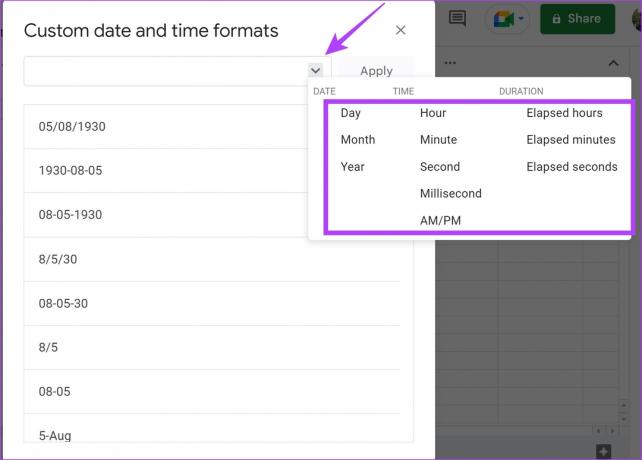
6. darbība: Noklikšķiniet uz Lietot, lai saglabātu izmaiņas.
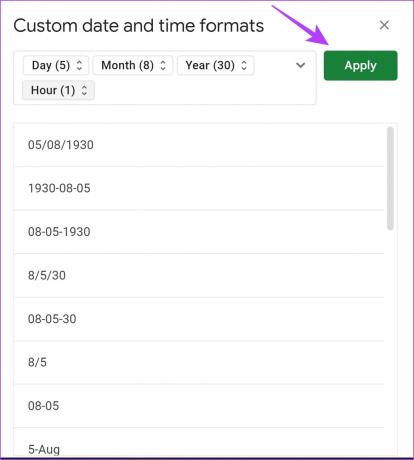
Tomēr, ja vēlaties mainīt datuma formātu tikai dažām izklājlapas šūnām, skatiet nākamo sadaļu.
3. Automātiski mainiet datuma formātu Google izklājlapās
Tātad jūs strādājat pie izklājlapas, kurā jau ir datumu kopa, kas atbilst Google izklājlapu atlasītajam formātam. Tomēr, ja vēlaties tos ātri pārvērst citā formātā, nemainot globālo datuma formātu pakalpojumā Google izklājlapas, veiciet tālāk norādītās darbības.
1. darbība: Atveriet attiecīgo lapu Google izklājlapās.
2. darbība: Google izklājlapu kolonnā ievadiet datumu diapazonu.
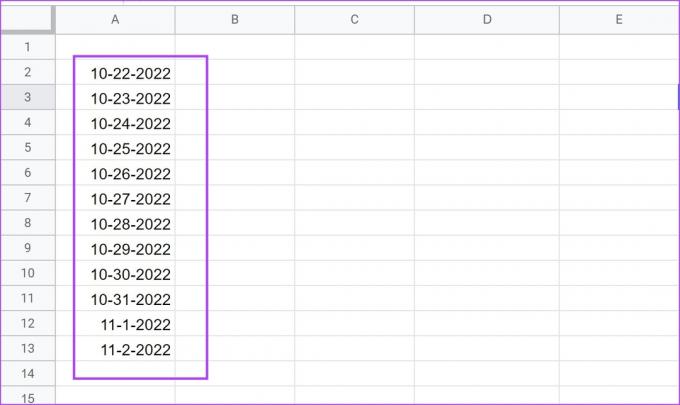
Tagad mēs vēlamies konvertēt datumus kolonnā A formātā, kurā mēnesis parādās kā teksts, bet pārējais paliek nemainīgs. Tātad, mēs varam izmantot formātu “DD-mmm-GGGG”.
Kā mēs pieņēmām, ka “mmm” teksta formātā nozīmē mēnesi? Tur ir datuma marķiera ceļvedis, ko uzrakstījis Google. Varat to pārbaudīt, lai saprastu, kā ierakstīt datuma formātu.
Mēs vēlamies šos konvertētos datumus B slejā. Tādējādi mums ir jāievada šāda formula kolonnas B šūnā, kas atbilst datumam kolonnā A.
2. darbība: Ievadiet formulu un nospiediet ievadīšanas taustiņu. Mūsu datumi sākas A ailes šūnā A2, un mēs vēlamies ievadīt šo formulu attiecīgajā šūnā B2 kolonnā B.
=masīva formula (if((A2:A)<>"",teksts (A2:A,"DD mmmm GGGG"),""))
Piezīme: attiecīgi mainiet formulu, tas ir, aizstājiet “A2” un “A” ar “šūna' kurā sākas datumi un 'kolonna“ no sākotnējiem datumiem.
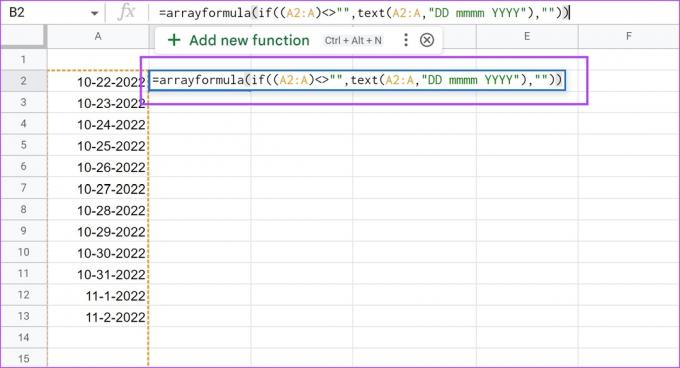
3. darbība: Tagad varat redzēt, ka visi datumi ir pārveidoti citā formātā.
Ievadot jaunu datumu jaunā šūnā A slejā, tas automātiski tiks pārveidots B kolonnas formātā “DD-mmm-GGGG”.
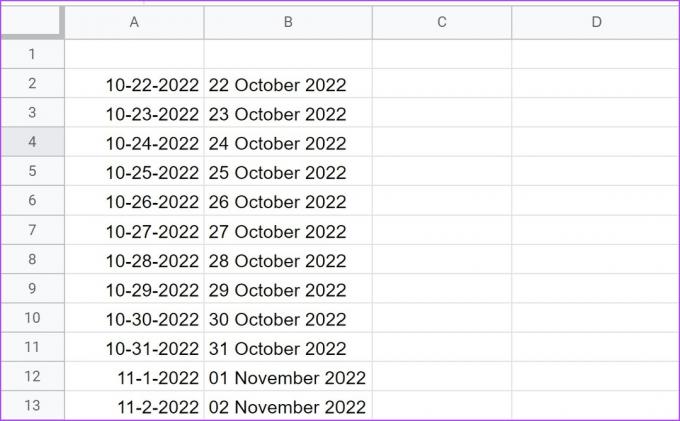
Tālāk apskatīsim, kā teksta formātā norādītos datumus pārvērst atpazīstamā sērijas numurā, izmantojot funkciju DATEVALUE.
4. Izmantojiet DATEVALUE, lai konvertētu datumus atbilstošā skaitliskā vērtībā
Funkcija DATEVALUE pārvērš datumu, kas tiek saglabāts kā teksts, par sērijas numuru, ko Google izklājlapas atpazīst kā datumu. Tas ir noderīgi, ja vēlaties konvertēt datumus teksta formātā skaitliskās vērtībās, kas jums palīdzēs aprēķinos, kas ietver datumus.
Viss, kas jums jādara, ir jāievada tālāk esošā formula jaunā šūnā, kurā vēlaties ievietot konvertētā datuma vērtību.
=DATEVALUE(datuma_virkne)
Mūsu gadījumā datums tekstā atrodas šūnā A1, un mēs vēlamies konvertēto datuma vērtību šūnā B1. Šūnā B1 ir jāievada formula “= DATEVALUE(A1)”. Jūs varat arī tieši ievadīt datuma virkni formulā.
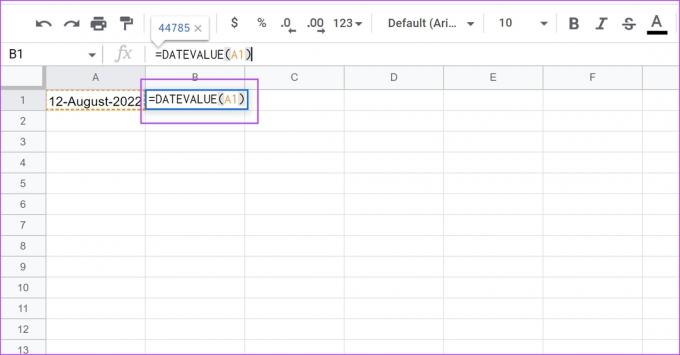
Šādi var mainīt datumu formātu Google izklājlapās. Visbeidzot, apskatīsim, kā mēs varam atrisināt kaitinošo problēmu, kas saistīta ar Google izklājlapu teksta atpazīšanu kā datumu.
Bonuss: kā novērst Google izklājlapu skaitļu pārvēršanu datumos
Ikreiz, kad ievadāt tekstu, kas ir datuma formātā, Google izklājlapas var to automātiski uzskatīt par datumu.
Bet jūs vēlaties to tikai kā vienkāršu tekstu vai numuru. Turklāt, uzskatot to par datumu, šūna būs nesaderīga ar visām Google izklājlapu formulām un citām darbībām. Tomēr tā atjaunošana vienkāršā tekstā ir diezgan vienkārša. Lūk, kā mēs to varam izdarīt.
Kā redzat šeit, mēs tikko ievadījām “11-1”, kas var būt jebkas. Tas var būt spēles rezultāts vai norādīt laika posmu no 11:00 līdz 13:00 dienas grafikā. Un, kā redzat, atlasot šūnu “11-1”, Google izklājlapas to parāda datuma formātā.
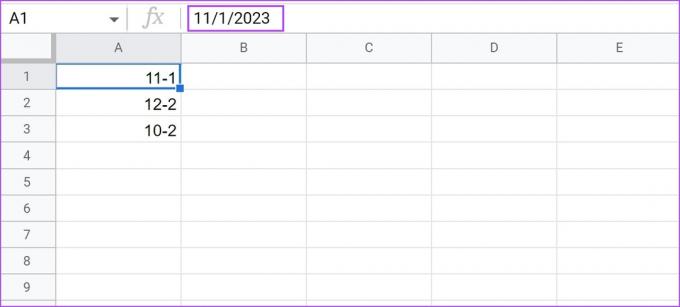
1. darbība: Atlasiet un iezīmējiet visas šūnas, kas nepareizi uzskatītas par datumu.
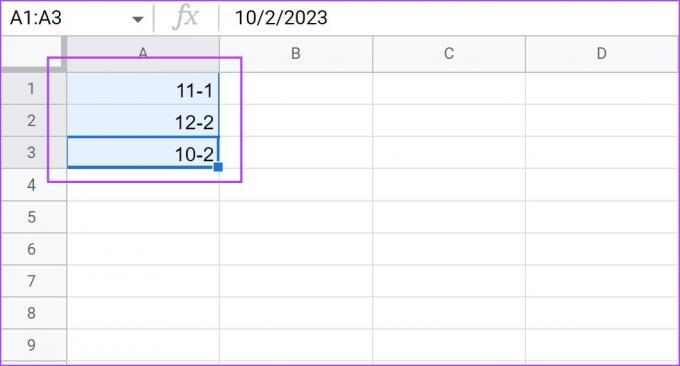
2. darbība: Noklikšķiniet uz Formāts > Skaitlis un atlasiet Vienkāršs teksts.
Jebkuri dati visās atlasītajās šūnās netiks automātiski pārvērsti datumos.
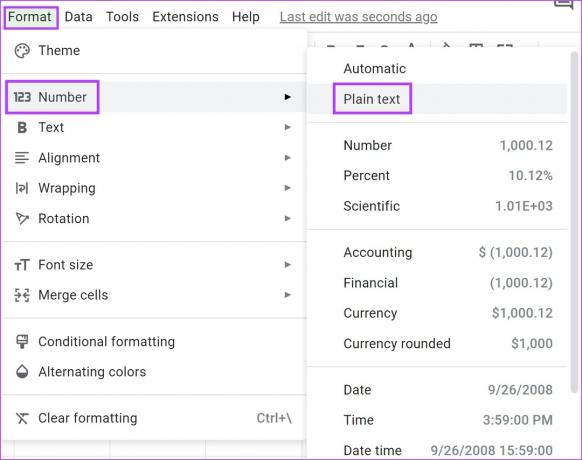
Lūdzu! Tas ir viss, kas jums jāzina, lai mainītu datuma formātu Google izklājlapās. Šīs metodes noteikti noderēs nākamreiz, kad strādāsit ar Google izklājlapām. Tomēr, ja jums ir vairāk jautājumu, skatiet tālāk sadaļu FAQ.
Bieži uzdotie jautājumi par datuma formāta maiņu pakalpojumā Google izklājlapas
Nē, iestatījumu izmaiņas attieksies tikai uz konkrēto izklājlapu, ar kuru strādājat.
Šūnā varat ievadīt funkciju TODAY(), un tā atgriezīs pašreizējo datumu. Varat arī apskatīt šo rokasgrāmatu, lai uzzinātu kā automātiski pievienot datumus Google izklājlapās.
Viegli konvertējiet datumus
Mēs novērtējam iepriekš iestatītos datuma formātus, ko nodrošina Google izklājlapas. Tādējādi Google izklājlapās ir viegli mainīt datuma formātus. Tomēr mēs uzskatām, ka izklājlapām ir augsta mācīšanās līkne. Bet, ņemot vērā pieaugumu AI produkti nesen mēs varam cerēt uz intuitīvāku un vieglāk lietojamu izklājlapu rīku!
Varat arī apskatīt citu noderīgu rokasgrāmatu izmantot nosacījumu formatējumu pakalpojumā Google izklājlapas.
Pēdējo reizi atjaunināts 2023. gada 14. martā
Iepriekš minētajā rakstā var būt ietvertas saistītās saites, kas palīdz atbalstīt Guiding Tech. Tomēr tas neietekmē mūsu redakcionālo integritāti. Saturs paliek objektīvs un autentisks.